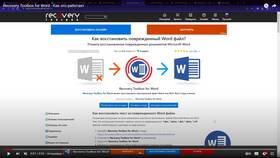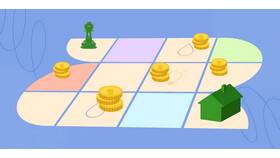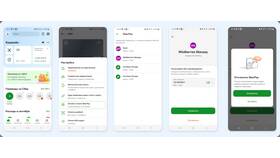| 1. | Запустите программу Microsoft Word |
| 2. | Нажмите "Файл" → "Создать" → "Новый документ" |
| 3. | Выберите пустой шаблон или готовый макет |
- Лента меню (вверху) - основные инструменты
- Область документа - рабочее пространство
- Строка состояния (внизу) - информация о документе
- Панель быстрого доступа - часто используемые команды
- Выделите нужный текст
- Используйте панель инструментов "Главная":
- Шрифт (тип, размер, цвет)
- Выравнивание (влево, по центру, вправо)
- Стили (заголовки, подзаголовки, основной текст)
- Применяйте форматирование через контекстное меню
| Добавление | Ctrl+Enter или "Вставка" → "Разрыв страницы" |
| Поля | "Макет" → "Поля" → выбор стандартных или пользовательских |
| Ориентация | "Макет" → "Ориентация" → Книжная/Альбомная |
- Таблицы: "Вставка" → "Таблица"
- Изображения: "Вставка" → "Рисунки"
- Графики: "Вставка" → "Диаграмма"
- Номера страниц: "Вставка" → "Номер страницы"
- Проверка орфографии: F7 или "Рецензирование" → "Правописание"
- Предварительный просмотр: "Файл" → "Печать"
- Сохранение документа:
- Ctrl+S для быстрого сохранения
- "Файл" → "Сохранить как" для выбора формата
- Рекомендуемые форматы: .docx или .pdf
| Ctrl+C / Ctrl+V | Копировать/Вставить |
| Ctrl+B / Ctrl+I / Ctrl+U | Жирный/Курсив/Подчеркивание |
| Ctrl+Z / Ctrl+Y | Отменить/Повторить действие |
| Ctrl+F | Поиск по документу |
Освоение базовых функций Microsoft Word позволяет эффективно создавать и редактировать документы различной сложности. Регулярная практика и использование горячих клавиш значительно ускорят работу с программой. Для углубленного изучения возможностей редактора рекомендуется освоить дополнительные разделы меню и настройки.